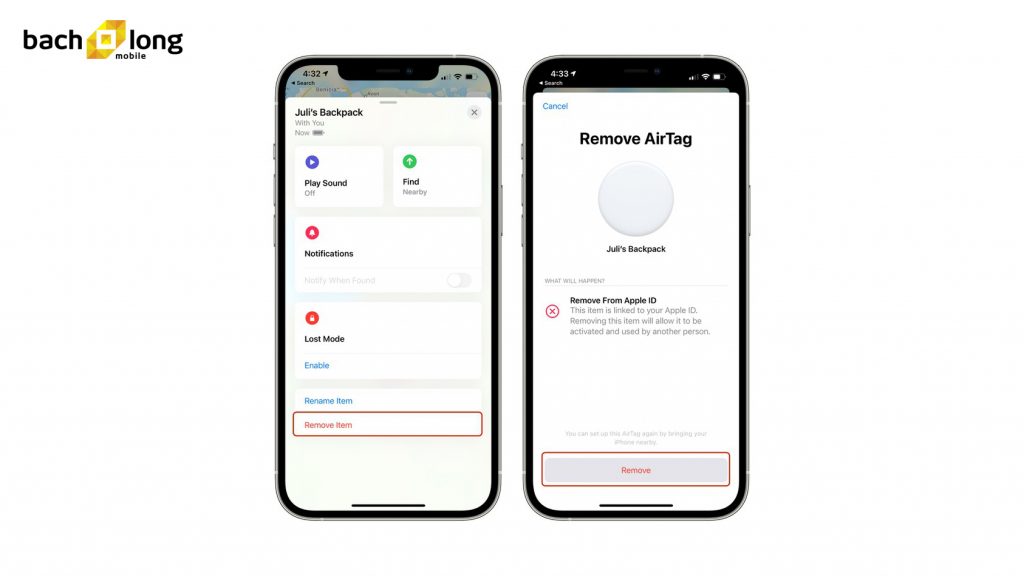Cách khôi phục cài đặt gốc Airtag đơn giản nhất
Các thiết bị nằm trong hệ sinh thái Apple luôn được kết nối và giao tiếp với nhau thông qua Apple ID. Và Airtag cũng không ngoại lệ. Phụ kiện này kết nối và hoạt động với iPhone của bạn thông qua Apple ID và chỉ có bạn mới có thể sử dụng nó.
Điều này cũng có nghĩa là trước khi bạn giao hoặc chuyển nhượng AirTag của mình cho bạn bè hoặc thành viên gia đình sử dụng. Bạn phải “khôi phục (đặt lại) cài đặt gốc Airtag để xóa quyền sở hữu thì người khác mới có thể tiếp tục sử dụng được.
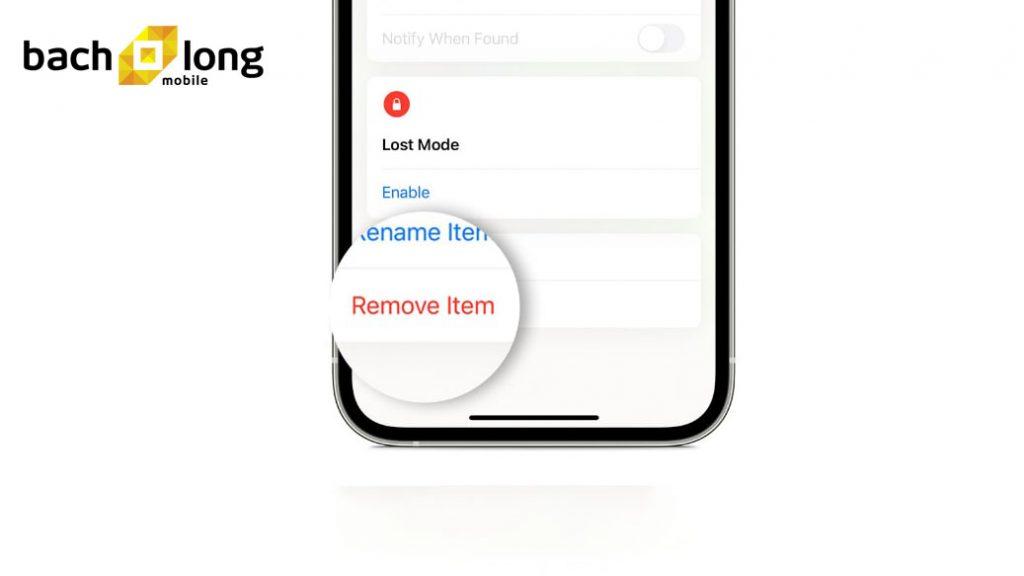
Cách khôi phục cài đặt gốc Airtag từ Apple ID
Việc khôi phục (đặt lại) cài đặt gốc vô cùng đơn giản. Bạn có thể thực hiện reset bằng cách thao tác xóa AirTag khỏi Apple ID thông qua ứng dụng Find My (Tìm) trên iPhone.
Lưu ý: Cách này chỉ áp dụng được khi Airtag đang nằm trong phạm vi kết nối bluetooth với thiết bị của bạn.
Bước 1 : Mở ứng dụng Find My (Tìm) trên iPhone của bạn.
Bước 2 : Nhấn vào AirTag mà bạn muốn xóa trong danh sách.
Bước 3: Vuốt lên trên để hiển thị cài đặt AirTag đầy đủ.
Bước 4 : Nhấn vào “Xóa mục”.
Bước 5: Nhấn vào “Xóa” và sau đó nhấn lại vào cửa sổ bật lên “Xóa”.
Sau khi bạn thực hiện đúng và hoàn thành quy trình này. Quyền sở hữu AirTag của bạn sẽ bị xóa. Bây giờ bạn có thể chuyển quyền sở hữu đó cho người khác thiết lập và sử dụng với tài khoản của chính họ.
Cách khôi phục cài đặt gốc Airtag thủ công
Nếu bạn được cho/ tặng một chiếc AirTag nhưng chủ nhân trước đó chưa xóa chiếc Airtag này khỏi Apple ID. Đồng thời, Airtag không nằm trong phạm vi kết nối với thiết bị của chủ cũ. Lúc này, họ sẽ không thể thực hiện thao tác khôi phục bằng cách xóa trong ứng dụng Tìm. Bạn sẽ phải thực hiện việc khôi phục(đặt lại) cài đặt gốc thủ công để có thể sử dụng chiếc Airtag này.
Lưu ý, hãy quan sát thật kỹ chiếc Airtag của mình. Bạn cần một chút tỉ mỉ khi thực hiện phương pháp này. Nếu đã sẵn sàng, hãy làm theo các bước sau để khôi phục (reset) cài đặt gốc AirTag
=> Đập hộp, trên tay Airtag : Phụ kiện định vị thông minh, nhỏ gọn, sang trọng tại Bạch Long Mobile
Bước 1: Nhấn nhẹ xuống nắp sau bằng thép của AirTag. Đồng thời, khi bạn nhấn xuống, hãy xoay ngược chiều kim đồng hồ cho đến khi không thể xoay được nữa.

Bước 2 : Dùng móng tay tách phần nắp của AirTag ra.

Bước 3 : Tháo pin của Airtag ra và lắp lại pin vào.
Bước 4 : Nhấn vào viên pin cho đến khi Airtag phát ra âm thanh.
Bước 5 : Khi âm thanh ngừng lại. Thực hiện bước 4 bốn lần nữa (tháo và lắp pin rồi nhấn vào pin cho đến khi bạn nghe thấy âm thanh)
Lưu ý : Ở bước 5, bạn cần chắc chắn rằng mình đã nghe tổng cộng năm lần Airtag phát âm thanh. Chỉ khi đủ, quá trình khôi phục (đặt lại) cài đặt gốc AirTag mới thành công.
Bước 6 : Đóng phần nắp thép của Airtag lại. Hãy chú ý căn chỉnh ba phần khớp trên nắp trùng với ba khe hở trên thân AirTag. Nhấn nhẹ nắp xuống cho đến khi có âm thanh. Xoay nắp theo chiều kim đồng hồ cho đến khi nắp khớp vào vị trí

Bước 7 : Kiểm ra bằng cách kết nối để xem Airtag đã được khôi phục cài đặt gốc (reset) hay chưa.
Việc khôi phục (đặt lại) cài đặt gốc Airtag thủ công này không được khuyến khích. Nếu nếu không cẩn thận, bạn có thể làm gãy khớp trong quá trình tháo lắp. Đồng thời, trong quá trình tháo ra, gắn vào rất có khả năng sẽ làm giảm khả năng chống nước của phụ kiện này.
=> Trên tay Apple AirTag: Đơn giản, phong cách và nhiều tính năng
Để không phải thực hiện khôi phục (reset) Airtag bằng cách này. Khi có nhu cầu mua lại, chuyển nhượng Airtag. Hãy đảm bảo bạn hoặc người bán cho bạn đã xóa AirTag khỏi Apple ID bằng cách xóa trong ứng dụng Tìm khi Airtag còn nằm trong phạm vi kết nối Bluetooth.
Cách kết nối và thiết lập AirTag với thiết bị mới sau khi reset
Khi bạn muốn kết nối AirTag với thiết bị mới? Hãy đưa Airtag lại gần iPhone của mình. iPhone sẽ tự động nhận dạng AirTag và đưa ra hướng dẫn quá trình thiết lập.
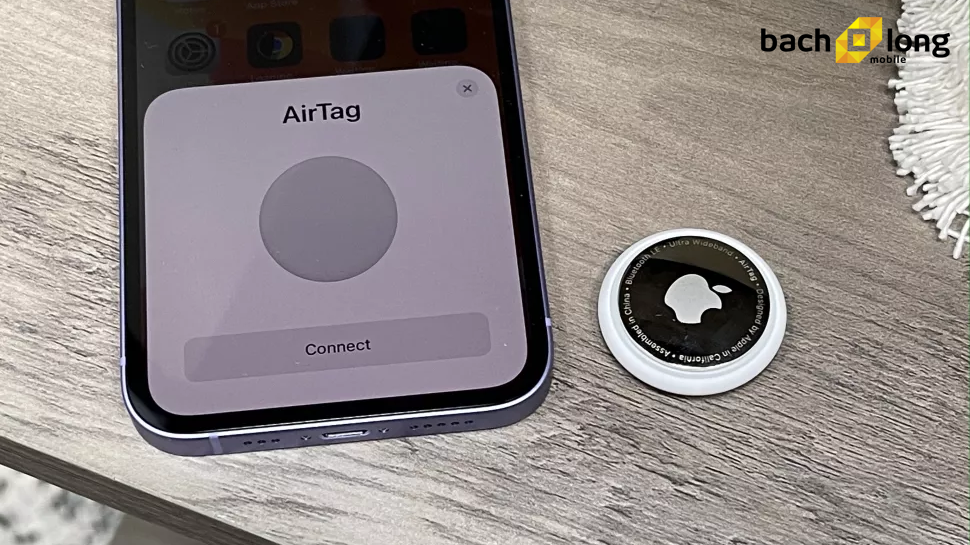
Lưu ý, để có thể sử dụng và kết nối, iPhone của bạn cần phải chạy phiên bản iOS 14.5 hoặc cao hơn.
Sau đó, bạn cần phải liên kết AirTag vào Apple ID của mình. Ứng dụng Find My sẽ yêu cầu đặt tên và quản lý các thao tác bạn có thể làm với AirTag. Bạn sẽ có ba tùy chọn có sẵn gồm: Tìm kiếm chính xác, Phát âm thanh và Chỉ đường trong bản đồ.

Mua Apple Airtag ở đâu?
Hiện tại, Bạch Long Mobile đã sẵn hàng mẫu phụ kiện này với mức giá TỐT NHẤT THỊ TRƯỜNG. Ngoài ra bạn còn được nhận thêm nhiều khuyến mãi hấp dẫn khác.
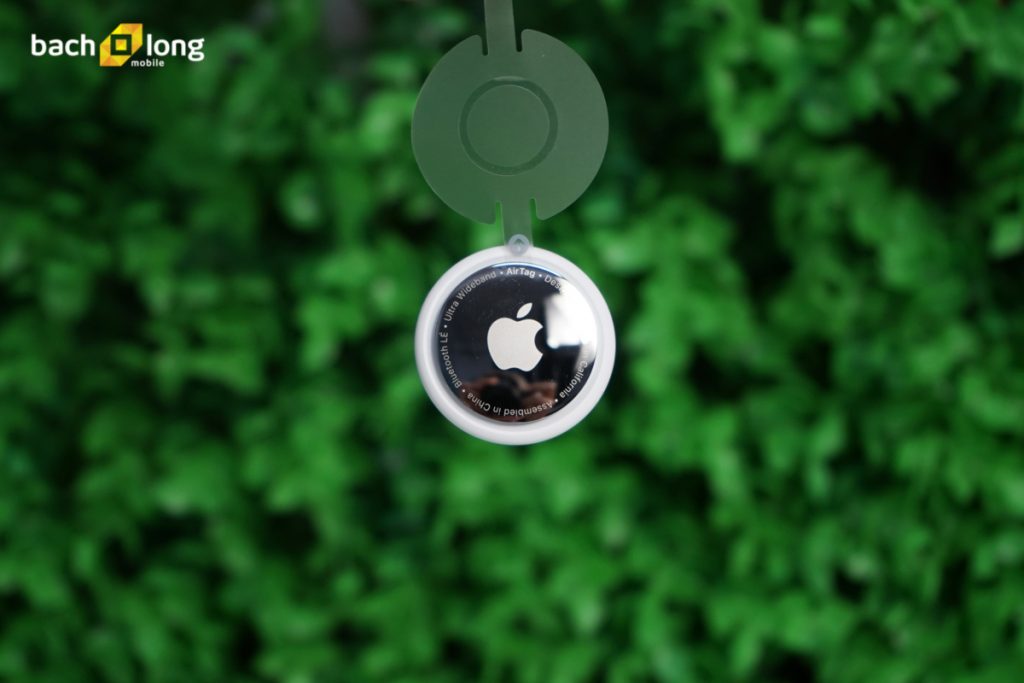
- Giá độc quyền chỉ còn 1.490.000đ cho gói 1 cái hoặc 4.990.000đ cho gói 4 cái.
- Miễn phí giao hàng, phục vụ tận nhà. Xem chi tiết
Bachlongmobile.com
Link nội dung: https://career.edu.vn/cach-reset-airtag-a8415.html